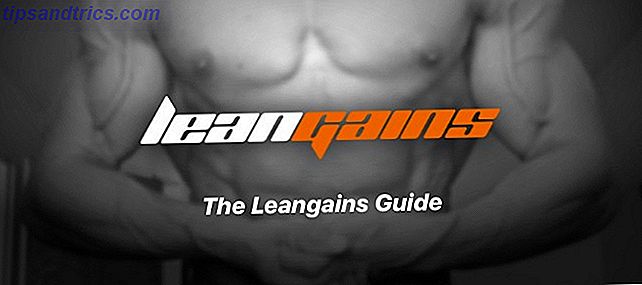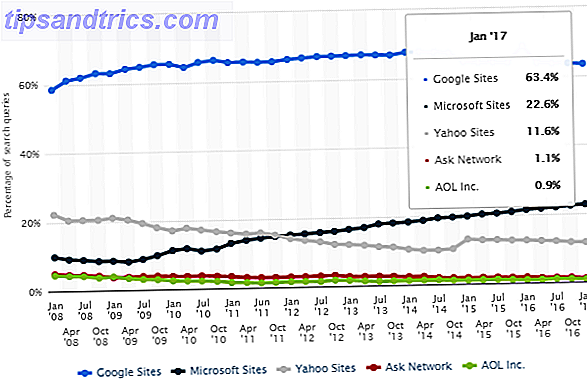Als het gaat om teksteditors voor de iPad, zijn drie van de leidende concurrenten Apple's Pages ($ 19, 99), Soulmen's Ulysses ($ 19, 99) en Tanmay Sonawane's Write ($ 1, 99).
We zijn geen onbekenden van de Mac-versies van Pages en Ulysses III Ulysses III: een schone, stijlvolle teksteditor voor het schrijven en beheren van documenten Ulysses III: een schone, stijlvolle teksteditor voor het schrijven en beheren van documenten Als het gaat om schrijven op een Mac, zijn niet langer beperkt tot Microsoft Word of Apple Pages. Programma's zoals Ulysses III maken het schrijven beheersbaarder en bieden alleen de meest essentiële tools die u nodig hebt. Lees meer, of de eerdere versie van Write for iOS Write-app: een mooie iOS-teksteditor met ondersteuning voor Markdown en tientallen acties Write-app: een mooie iOS-teksteditor met ondersteuning voor Markdown en tientallen acties Het schrijven van apps voor de iPad en iPhone is overvloedig . We hebben het geluk om te leven in een tijd waarin ontwikkelaars nieuwe manieren bedenken om tekst te bewerken met unieke functies in nieuwe apps. Dit ... Lees meer. Nu proberen we de vraag te beantwoorden: welke van deze apps is het beste om op je iPad te schrijven?
Zoals altijd hangt dat antwoord grotendeels af van uw behoeften. Laten we de functies verkennen die ze te bieden hebben voor het omgaan met een typische schrijfworkflow Van idee tot eindconcept: hoe u uw productiviteit verhoogt tijdens het schrijven Van idee tot eindontwerp: hoe u uw productiviteit bij het schrijven kunt vergroten U hoeft Stephen King niet te zijn om een productieve schrijver. Met de juiste applicaties en schrijftips kun je meer schrijven gedaan met minder frustratie en eindigen met wat je begint. Lees verder .
Pages
Pages biedt voldoende functies om te dienen als een zelfstandige app voor tekstverwerking en documentlay-out. Documenten die in de app zijn gemaakt, kunnen worden gedeeld met een printer, AirDrop, de Mac- en iCloud-versie van Pages of worden geëxporteerd naar Word, ePub en PDF.
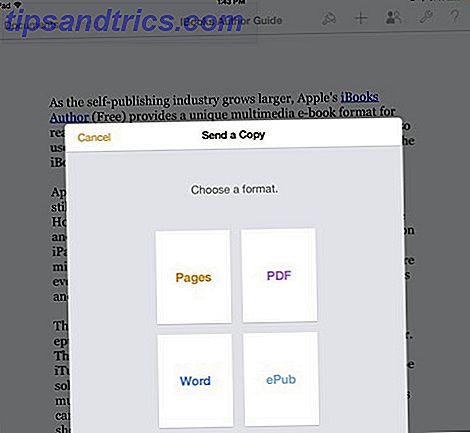
In tegenstelling tot Ulysses of Write, bevat Pages de mogelijkheid om wijzigingen bij te houden (maar niet voor gedeelde documenten) en wachtwoordbeveiliging te gebruiken. Helaas kun je veranderingen in de (beta) online iCloud-versie van Pages niet volgen.

iOS-pagina's bieden ook hulpmiddelen voor de lay-out van documenten en ontwerpen, waaronder sjablonen voor het maken van flyers en posters, visitekaartjes en zelfs nieuwsbrieven. De ontwerptools spiegelen die in de Mac-versie, inclusief tekst- en alineastijlinstellingen, uitlijnings- en regelafstandsgidsen, en de mogelijkheid om afbeeldingen te importeren en tekst er omheen te wikkelen.

De Pages-werkbalk bevat verschillende items voor het wijzigen van lettertypestijlen, het toevoegen van pagina-einden en voetnoten, een uitlijnende tekst. En er zijn andere hulpmiddelen voor het invoegen van tabellen, afbeeldingen en grafieken.

Er ontbreken een aantal functies op iOS-pagina's die lay-outontwerp een beetje uitdagend maken, met name het ontbreken van een functie voor het toevoegen van linktekst, wat een veel gebruikte functie was in eerdere Mac-versies van Pages. Dit is een ernstige omissie voor het uitvoeren van ontwerpwerkzaamheden.
Aan de andere kant, omdat iOS-pagina's kunnen worden opgeslagen in iCloud, zorgt de cross-platform toegang voor eenvoudigere samenwerking. Apple heeft onlangs de iCloud-versie van zijn iWork-suite gratis aan iedereen beschikbaar gesteld, wat betekent dat je gemakkelijk je Pages-documenten kunt openen vanuit elke ondersteunende webbrowser en links naar je documenten kunt maken voor samenwerking. Ulysses en Write bevatten geen online toegang.
Ulysses voor iPad
Vorig jaar hebben we een volledig gereviseerde versie van Ulysses voor Mac besproken Ulysses III: een schone, stijlvolle teksteditor voor het schrijven en beheren van documenten Ulysses III: een schone, stijlvolle teksteditor voor het schrijven en beheren van documenten Als het gaat om schrijven op een Mac, ben je niet langer beperkt tot Microsoft Word of Apple Pages. Programma's zoals Ulysses III maken het schrijven beheersbaarder en bieden alleen de meest essentiële tools die u nodig hebt. Meer lezen, inclusief ondersteuning voor Markdown Learning Markdown: Write For The Web, Sneller leren Markeren: schrijven voor het web, snellere markdown is de beste manier om in platte tekst te schrijven, maar toch complexe documenten te maken. In tegenstelling tot HTML of LaTex is Markdown bijvoorbeeld eenvoudig te leren. Lees meer, een afleidingsvrije schrijfomgeving Vier afleidingsvrije schrijfomgevingen voor Mac vergeleken [Video] Vier afleidingsvrije schrijfomgevingen voor Mac vergeleken [Video] Als u uw schrijfproductiviteit op uw Mac wilt vergroten, is er een zekere manier om doe dit om de volledig schermmodus te gebruiken in een afleidingsvrij teksteditorprogramma. Read More en een documentbeheersysteem voor het organiseren van bestanden binnen de applicatie. Wat Ulysses echter miste, was iOS-ondersteuning - tot ongeveer een maand geleden.

Naast een documentenbibliotheek biedt de iPad-versie van Ulysses dezelfde ondersteuning voor Markdown en de mogelijkheid om te exporteren naar verschillende indelingen, waaronder de printer, AirDrop, PDF, iPub, HTML, RTF en andere ondersteunende iOS-apps.
Het documentenbeheersysteem of de documentenbibliotheek maakt Ulysses nuttiger dan Pages, waarvoor afzonderlijke documentbestanden buiten de toepassing moeten worden opgeslagen.

Ulysses maakt het ook mogelijk om documenten selectief op te slaan op een lokaal apparaat en in iCloud- of Dropbox-opslag. Dit betekent dat u aan verschillende projecten kunt werken en kunt beslissen hoe u ze in de bibliotheek wilt beheren.
Ulysses is ook vergelijkbaar met de populaire tekst- en documentbeheerapplicatie Scrivener Power Up Your Writing Workflow: Beter gebruik van Scrivener Power-up Uw schrijf-workflow: Beter gebruik maken van Scrivener Als het aankomt op het verkrijgen van een onderzoekspaper, ebook of roman voltooid, Scrivener kan u helpen georganiseerd en gemotiveerd te blijven, dat wil zeggen, als u weet hoe u enkele van de beste functies ervan moet gebruiken. Read More, in zoverre dat het toelaat om zogenaamde "sheets" te creëren voor langere schrijfprojecten. Als u bijvoorbeeld een roman schrijft, kunt u voor elk hoofdstuk of elke scène vellen (of secties) maken. Bladen kunnen worden getagd, gefilterd en verplaatst, zodat u gemakkelijker aan verschillende delen van uw project kunt werken zonder dat u het hele document hoeft op en neer te scrollen.

Om een project in Ulysses te starten, tikt u op de plusknop " + " in het deelvenster Bibliotheek en selecteert u Nieuwe groep .... Vanaf daar tikt u op de plusteken + boven in de middelste bladlijstkolom om een nieuw blad te maken. Nogmaals, vellen kunnen worden verplaatst en geëxporteerd naar andere projecten of apps, waaronder PDF.
Als u een of meer bladen wilt verplaatsen of exporteren, tikt u op de knop Bewerken onder aan de bladenlijst, selecteert u alle of afzonderlijke bladen om te exporteren naar een gewoon tekst-, HTML-, ePub-, PDF- of RTF-document. Ulysses biedt een voorbeeld van het document voordat het wordt geëxporteerd.

Ulysses op de iPad heeft ook een handig schuifpaneel voor parkeerbiljetten, opmerkingen en afbeeldingsbestanden. Platte tekstbestanden van andere apps kunnen ook in een project worden geïmporteerd.

Schrijfhulpmiddelen binnen Ulysses bestaan uit een handige werkbalk direct boven het iOS-toetsenbord, dat een woordteller, kopstijlen, tekstuitlijning, een media-invoegknop, een zoekveld en knoppen voor het toevoegen van aanhalingstekens, een dubbele punt en haakjes omvat. Net als bij de Mac-versie van Ulysses verbergt de afleidingsvrije modus van de iPad alle knoppen en panelen om te profiteren van het volledige iPad-scherm.

Er zijn geen samenwerkingshulpmiddelen of de mogelijkheid om veranderingen in Ulysses bij te houden, en het is niet zo volledig uitgerust als Scrivener (dat geen speciale iPad-client heeft), maar het biedt een schone, moderne gebruikersinterface voor het schrijven, lezen en bewerken van uw projecten op de iPad.
Schrijf app
We hebben Tanmay's Write-app opnieuw bekeken in 2013 Write-app: een mooie iOS-teksteditor met ondersteuning voor Markdown en tientallen acties Write-app: een mooie iOS-teksteditor met ondersteuning voor Markdown en tientallen acties Het schrijven van apps voor de iPad en iPhone is er in overvloed. We hebben het geluk om te leven in een tijd waarin ontwikkelaars nieuwe manieren bedenken om tekst te bewerken met unieke functies in nieuwe apps. Dit ... Lees meer, en sindsdien heeft de ontwikkelaar een Mac-versie ($ 9, 99) gebouwd, die UI-aanwijzingen van de iOS-versie vereist. Net als Ulysses bevat Write for the iPad ook een project- en bestandsbeheersysteem, evenals verschillende andere opties voor het exporteren van documenten met één tik.

Het maakt het ook mogelijk documenten te delen met niet alleen PDF, maar ook met een aangewezen WordPress- of Tumblr-blogsite of via een FTP. Bovendien kunnen bestanden direct worden opgeslagen in Evernote, Google Drive en e-mail.

Schrijven is gebouwd om te profiteren van geavanceerde navigatie met vingerbewegingen. U kunt bijvoorbeeld lang op een bestand drukken in de lijst "Mijn notities" en er verschijnt een voorbeeld van de geselecteerde notitie. Van daaruit kunt u selecteren om het bestand een nieuwe naam te geven, het naar een andere map te verplaatsen of het te verwijderen. Als u ervoor kiest om uw geschreven notities met Dropbox te synchroniseren, kunt u ook selecteren om een Dropbox-koppeling naar het geselecteerde bestand te krijgen.

Als u drie vingers lang op een geopend bestand drukt, krijgt u hulpmiddelen voor het wijzigen van de tekenstijl en -grootte van een document, de syntaxismodus (voor platte tekst, Markdown of een combinatie van beide) en het thema van de gebruikersinterface voor de app.

Wanneer u op het toetsenbord tikt, biedt Write nog meer functies, waaronder woord-, teken-, zins- en paragraafentellingen, leestijden, een favorietenknop, een zoekvenster en toegang tot de lange lijst met exportopties.

Er zijn verschillende belangrijke verschillen tussen Write en Ulysses. Write biedt meer exportopties, terwijl Ulysses het mogelijk maakt om een of meer bladen (documenten) te exporteren, inclusief een preview van het geëxporteerde document. Schrijven is aanzienlijk goedkoper dan Ulysses en het bevat een iPhone-versie.
Schrijven, zoals Ulysses, bevat echter geen spoorwijzigingen of samenwerkingsfuncties.
Wat is de juiste app voor jou?
Pages, Ulysses en Write zijn allemaal krachtige en nuttige teksteditors voor de iPad, maar welke u kiest, hangt af van uw specifieke behoeften als schrijver. Persoonlijk gebruik ik Ulysses het liefst voor langere documenten vanwege de functies voor vellen en notities. Pagina's zijn ideaal voor het schrijven van manuscripten en documentlay-outs die niet in de andere twee apps kunnen worden gedaan en is aantoonbaar meer een desktop publishing-omgeving dan de andere twee. Schrijven is ideaal als u een op schrijven gerichte opmaakeditor wilt die sommige van de krachtigere functies van Ulysses mist.
Een scala aan iPad-tekstverwerkingsprogramma's van hoge kwaliteit Tekstverwerking op uw iPad? We vergelijken de beste Apps Word-verwerking op uw iPad? We vergelijken de beste apps Als u enkele woorden verwerkt op uw iPad, hebben we de apps om u te helpen dit te doen. Read More bewijzen dat met een goed extern toetsenbord het heel goed mogelijk is om uitgebreid op de iPad te typen zonder de functies van een tekstverwerker op het bureaublad te verliezen.
Welke app gebruik je het liefste om te schrijven op de iPad?